Kaip iš naujo nustatyti „Samsung“ nešiojamąjį kompiuterį
Ką žinoti
- Paleiskite „Samsung“ nešiojamąjį kompiuterį ir iškart kelis kartus bakstelėkite F4 klavišą. Tai paleis „Samsung Recovery“.
- Pasirinkite Kompiuterio gamykliniai nustatymai kad pradėtumėte nustatymo iš naujo procesą.
Šiame straipsnyje sužinosite, kaip iš naujo nustatyti gamyklinius „Samsung“ nešiojamojo kompiuterio, kuriame veikia „Windows 10“, nustatymus.
Iš naujo nustatę „Samsung“ nešiojamąjį kompiuterį, paprastai ištrinami kai kurie, jei ne visi, standžiajame diske esantys duomenys. Būtinai sukurkite atsarginę duomenų kopiją prieš tau pradedant.
Kaip iš naujo nustatyti „Samsung“ nešiojamąjį kompiuterį naudojant „Samsung Recovery“.
Daugelis „Samsung“ nešiojamųjų kompiuterių pristatomi su programa, vadinama „Samsung Recovery“. Tai greitesnė, ne tokia sudėtinga alternatyva, skirta „Windows 10“ numatytajam Nustatyti šį kompiuterį iš naujo. Štai kaip juo naudotis.
Tiesiog reikia iš naujo paleisti arba iš naujo paleisti „Samsung“ nešiojamąjį kompiuterį? Mūsų vadovas yra kaip tinkamai iš naujo paleisti „Windows“. gali padėti.
Paleiskite „Samsung“ nešiojamąjį kompiuterį (arba paleiskite jį iš naujo, jei jau įjungtas). Iš karto paspauskite F4 pakartotinai. Toliau sparčiai bakstelėkite jį, kai nešiojamasis kompiuteris įsijungia. Turėtų pasirodyti „Samsung“ atkūrimo ekranas.
-
Pasirinkite Kompiuterio gamykliniai nustatymai.
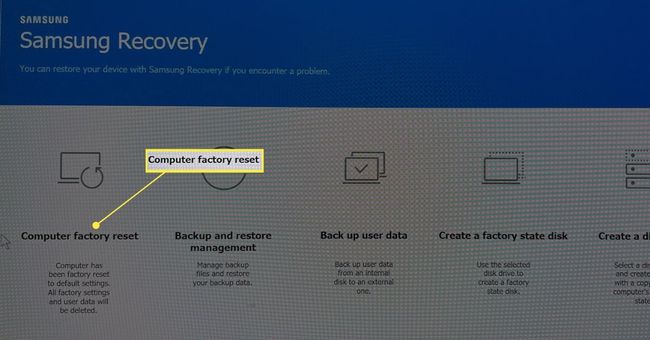
-
Pasirodys ekranas su informacija apie „Windows 10“ versiją, kuri bus įdiegta atkūrimo proceso metu, ir įspėjimas, kad bus prarasti nešiojamojo kompiuterio duomenys.
Būtinai perskaitykite ir supraskite įspėjimo ekraną.
Pasirinkite Pradėkite gamyklinius nustatymus tęsti.
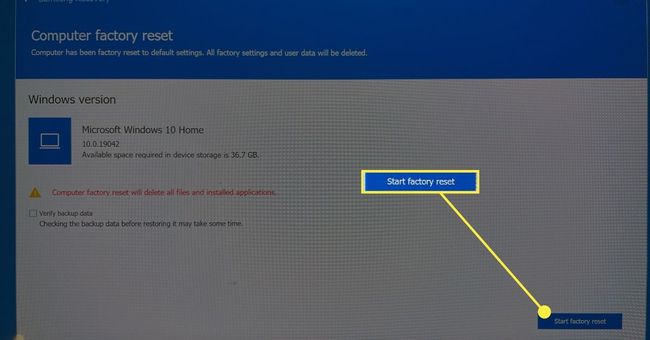
-
Pasirodys patvirtinimo ekranas. Pasirinkite Gerai.
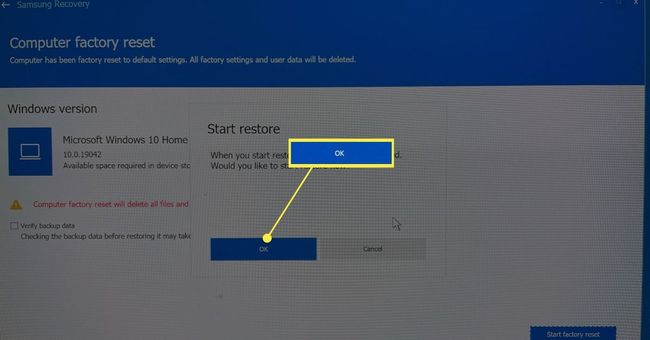
Pasirodys ekranas su eigos juosta ir prasidės nustatymas iš naujo. Tai gali užtrukti iki 30 minučių. Kai atstatymas bus baigtas, pasirodys iššokantis pranešimas. Pasirinkite Gerai kad iš naujo paleistumėte nešiojamąjį kompiuterį.67.
„Samsung“ nešiojamas kompiuteris bus paleistas iš naujo, kai bus atliktas atstatymas. „Windows 10“ sąranka prasidės, kai nešiojamasis kompiuteris bus paleistas. Galite iš karto užbaigti „Windows 10“ sąranką arba išjungti nešiojamąjį kompiuterį ir nustatyti „Windows“ vėliau.
Kaip iš naujo nustatyti „Samsung“ nešiojamąjį kompiuterį „Windows 10“.
Iš naujo nustatę „Samsung“ nešiojamąjį kompiuterį grįš į gamyklinius nustatymus. Tai ištrins daugumą duomenų iš nešiojamojo kompiuterio standžiojo disko ir sugrąžins Windows į numatytuosius nustatymus. Baigę iš naujo nustatyti, turėsite užbaigti „Windows“ sąranką pirmą kartą.
Atidaryk Pradėti Meniu.
-
Atviras Nustatymai.

-
Bakstelėkite Atnaujinimas ir sauga.
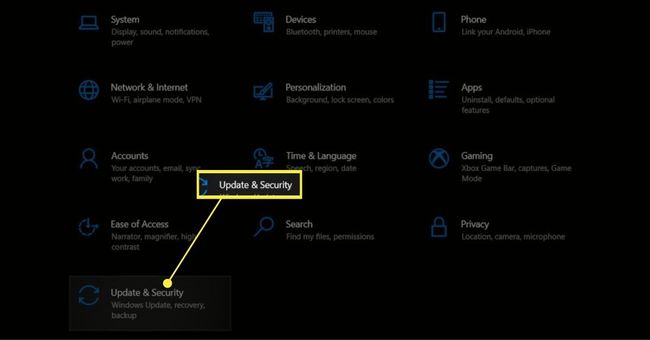
-
Pasirinkite Atsigavimas.

-
Atkūrimo meniu raskite skyrių Iš naujo nustatyti šį kompiuterį, kuris turėtų būti viršuje. Bakstelėkite Pradėti.

-
Atsidarys langas ir pateikia dvi parinktis. Kiekvienas iš jų iš naujo nustatys jūsų „Samsung“ nešiojamąjį kompiuterį, tačiau detalės skiriasi. Pasirinkite pageidaujamą parinktį.
- Laikykite mano failus: pašalinsite visas programas ir iš naujo nustatysite „Windows“, bet nepašalinsite asmeninių failų. Pasirinkite tai, jei planuojate pasilikti nešiojamąjį kompiuterį.
- Pašalinkite viską: bus pašalintos visos programos ir failai bei iš naujo nustatyta „Windows“. Tai geriausias pasirinkimas, jei planuojate parduoti ar padovanoti nešiojamąjį kompiuterį.

-
Po kelių akimirkų pasirodys naujas langas su dar dviem parinktimis. Bakstelėkite pageidaujamą parinktį.
- Debesis parsisiųsti: bus atsisiųsta ir įdiegta naujausia „Windows 10“ versija, kaip dalis nustatymo iš naujo. Tam reikalingas interneto ryšys ir tai paprastai užtruks daugiau laiko nei vietinis iš naujo įdiegimas.
- Vietinis pakartotinis diegimas: bus nustatyta iš naujo naudojant šiuo metu įdiegtą „Windows 10“ versiją. Tam nereikia interneto ryšio, bet greičiausiai turėsite atsisiųsti ir įdiegti naujinimus po nustatymo iš naujo.

-
Kitame lange bus išvardyti nustatymai, kuriuos iki šiol pasirinkote. Išnagrinėkite juos ir bakstelėkite Kitas jei jie teisingi. Pasirinkite Atgal atlikti pakeitimus.
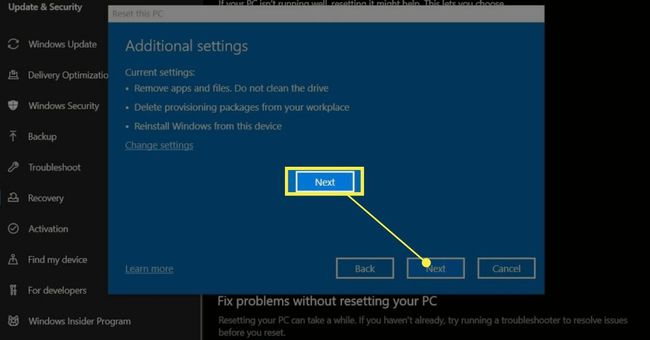
-
Gausite galutinį patvirtinimą, kuriame aprašomas nustatymo iš naujo procesas. Bakstelėkite Nustatyti iš naujo kai būsite pasiruošę tęsti.
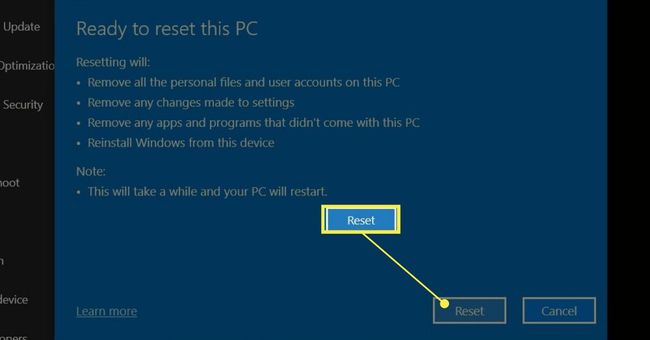
Galite palikti „Samsung“ nešiojamąjį kompiuterį be priežiūros, kol jis bus nustatytas iš naujo. Šis procesas paprastai trunka nuo 15 minučių iki valandos, atsižvelgiant į nešiojamojo kompiuterio amžių ir pasirinktas iš naujo nustatymo parinktis.
Baigęs „Samsung“ nešiojamasis kompiuteris pradės „Windows“ sąrankos procesą pirmą kartą. Galite iš karto nustatyti „Windows“ arba išjungti nešiojamąjį kompiuterį ir baigti sąranką vėliau.
Kaip iš naujo nustatyti „Samsung“ nešiojamąjį kompiuterį be slaptažodžio?
Aukščiau aprašytas Samsung atkūrimo metodas gali būti naudojamas norint iš naujo nustatyti Samsung nešiojamąjį kompiuterį be slaptažodžio. Arba galite atlikite švarų „Windows 10“ diegimą iš naujo.
DUK
-
Kaip iš naujo nustatyti „Samsung“ nešiojamojo kompiuterio slaptažodį?
Tu gali iš naujo nustatykite „Windows“ slaptažodį „Samsung“ nešiojamajame kompiuteryje apsilankę adresu Prisijungimo parinktys > Slaptažodis > Keisti. Įveskite dabartinį slaptažodį, pasirinkite Kitasir įveskite naują slaptažodį, kurį norite naudoti.
-
Kaip iš naujo nustatyti numatytąją „Samsung“ nešiojamojo kompiuterio klaviatūrą?
Atviras Įrenginių tvarkytuvė, išplėsti Klaviatūros ir dešiniuoju pelės mygtuku spustelėkite. Toliau pasirinkite Pašalinkite įrenginį ir tada iš naujo paleiskite nešiojamąjį kompiuterį. „Windows“ automatiškai iš naujo įdiegs klaviatūrą, kai ji bus paleista iš naujo.
-
Kiek laiko užtrunka „Samsung“ nešiojamojo kompiuterio atstatymas?
Atsižvelgiant į nešiojamojo kompiuterio konfigūraciją, atstatymo procesas gali užtrukti nuo 5 iki 15 minučių.
